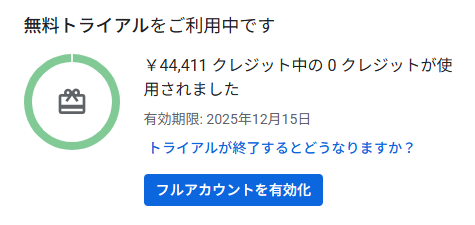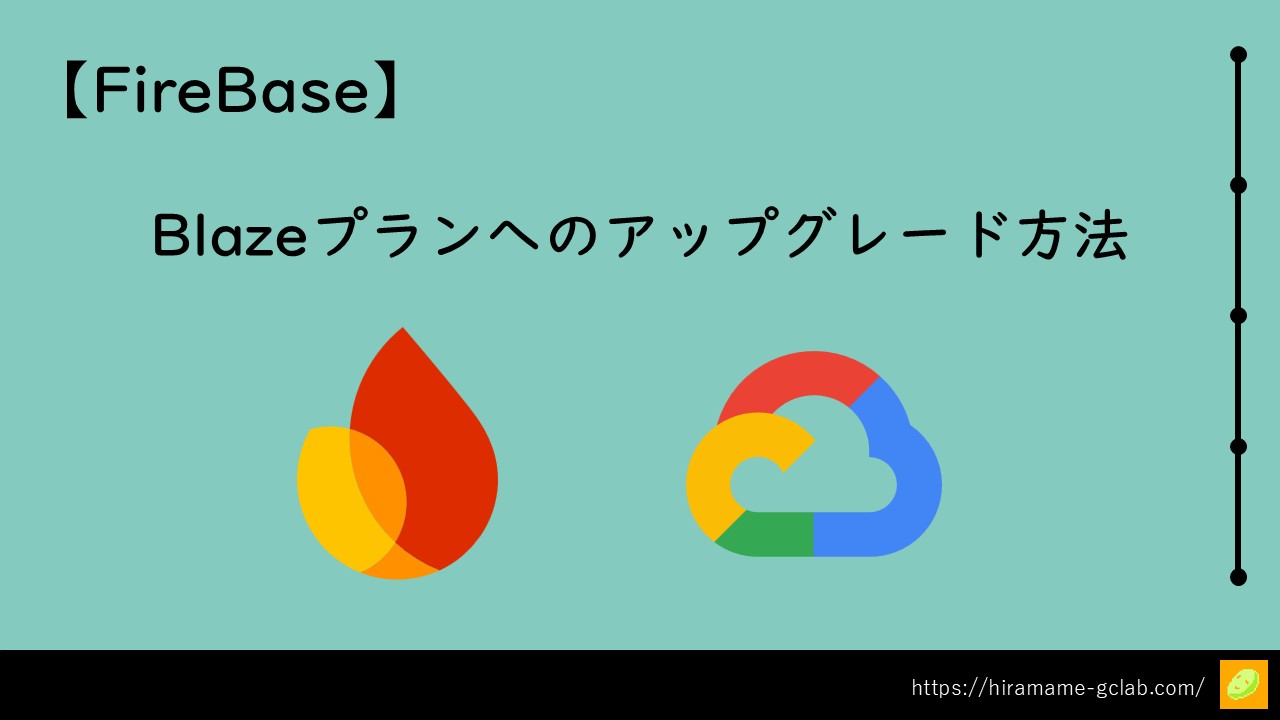FireBase料金プランの要件変更により、Storageを使用するには従量課金制のBlazeプランへのアップグレードが必要になりました。(無料枠有。プランについては公式ページをご参照ください)
https://firebase.google.com/docs/storage/faqs-storage-changes-announced-sept-2024?hl=ja
- 2024 年 10 月 30 日以降、新しい Cloud Storage for Firebase デフォルト バケットをプロビジョニングするには、Firebase プロジェクトが従量課金制の Blaze の料金プランに登録されている必要があります。バケットでは、必要に応じて Google Cloud Storage に 「Always Free」階層を使用できます。
- 2025 年 10 月 1 日より、デフォルト バケットと他のすべての Cloud Storage リソースへのアクセスを維持するには、Firebase プロジェクトが従量課金制の Blaze の料金プランに登録されている必要があります。*.appspot.com のデフォルト バケットは、Blaze の料金プランでも、現在の無料使用量を維持します。
この記事では、無料のSparkプランからBlazeプランへの移行手順をまとめています。
無料トライアルについて
新規に登録を行う場合、Google Cloudの無料トライアルが利用可能です。
以前はGoogle Cloud側から無料トライアルの登録操作が必要でしたが、2025年3月~は、FireBaseコンソールからの操作で直接登録フローへのアクセスが可能になりました。
(詳細は以下ページをご確認ください)
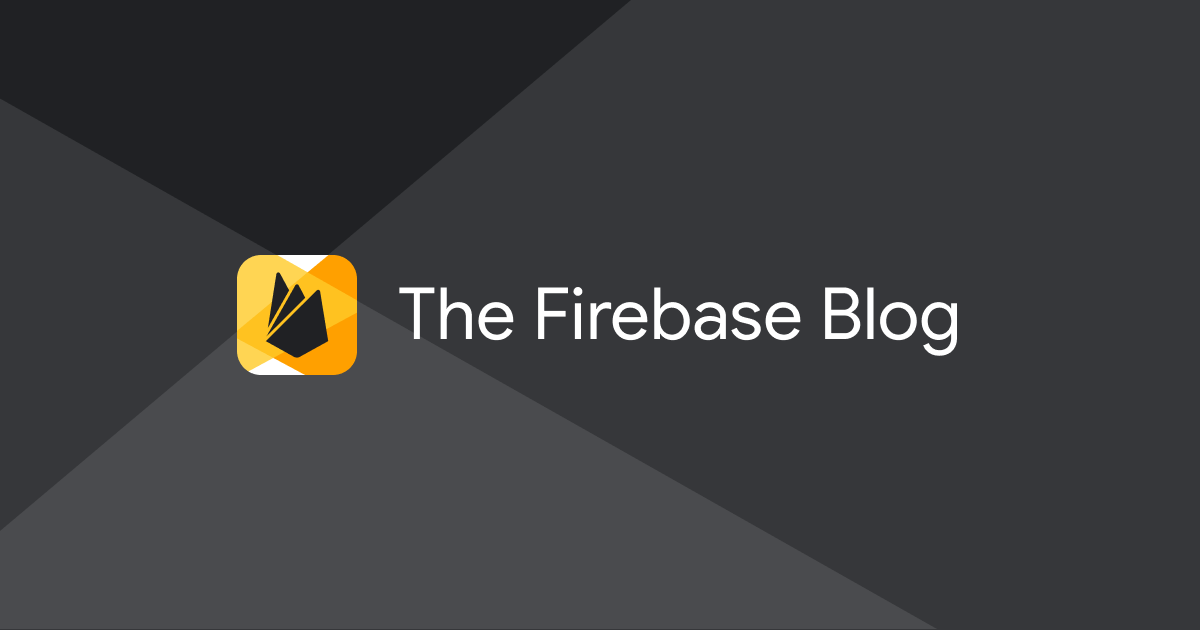
プランアップグレード手順
FireBaseプロジェクトページを開き、画面左下の「アップグレード」をクリックします。
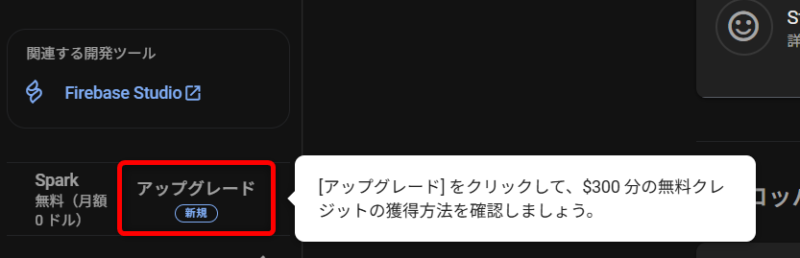
Blazeプランを選択し、「Cloud請求先アカウントを作成する」をクリックします。
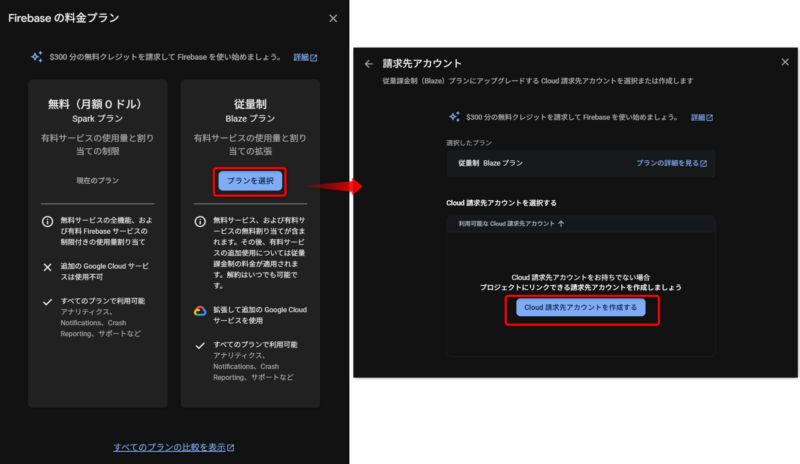
Google Cloudコンソールの無料トライアル申し込み画面が開くため、画面の表示に従って登録を進めます。
(請求先住所や支払い方法もここで設定します)
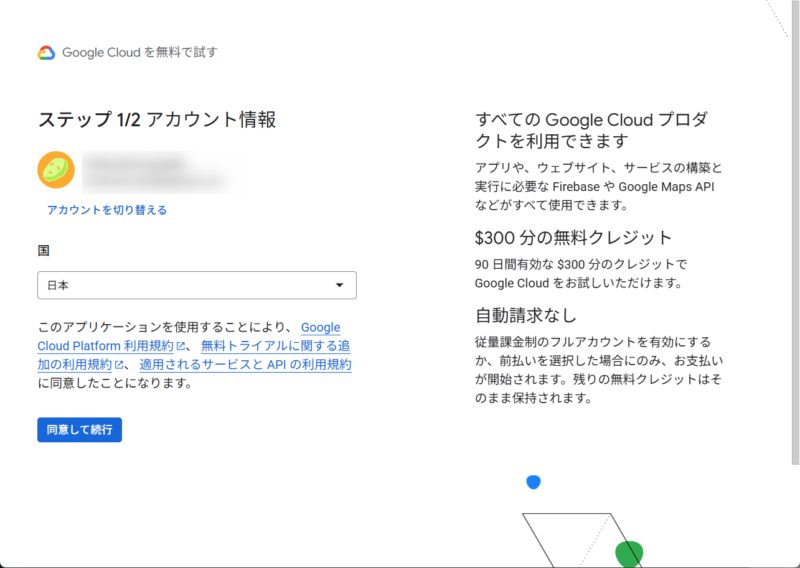
アカウントの作成が完了すると、以下のようにGoogle Cloudアカウント作成完了のメールが受信できます。
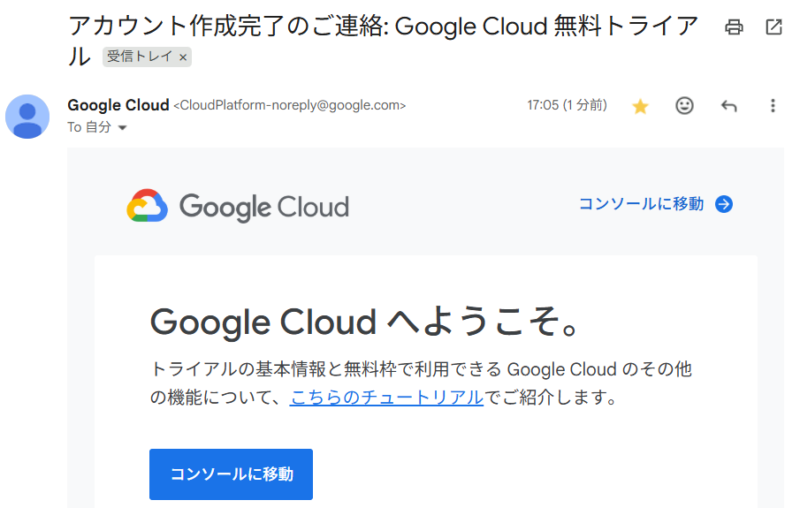
FireBaseの画面では、課金予算の設定が開いています。任意の金額を設定して進行します。(スキップも可能)

リンクの確認画面が開くため、内容を確認のうえ、「 Cloud請求先アカウントをリンク」をクリックしてリンクを完了します。
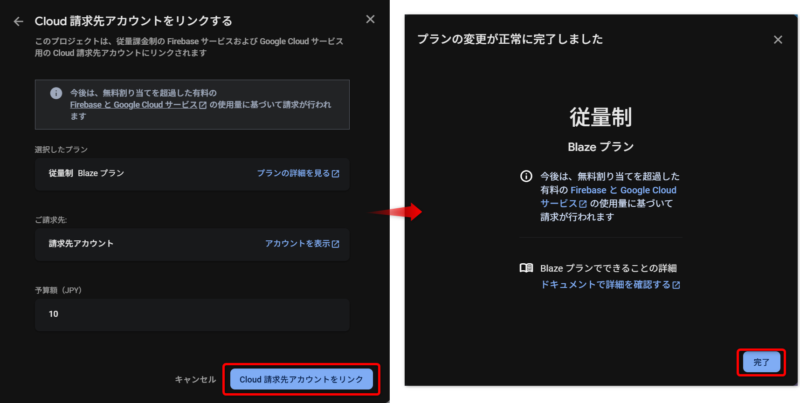
これでBlazeプランへのアップグレードは完了です。
プロジェクト左下の表示がBlazeとなっていることをご確認ください。
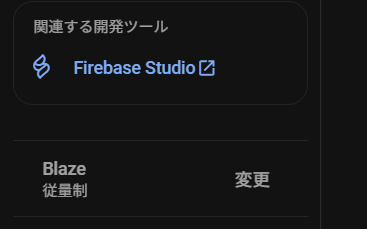
また、Storageを確認してみると、新規作成ができるようになっていることが確認できます。
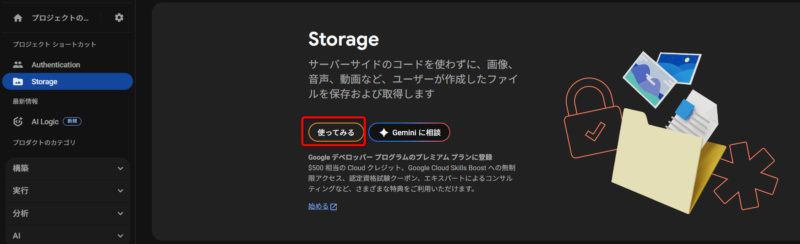
無料トライアルの残りクレジットと日数については、 Google Cloudのコンソールで確認できます。